
对两组或两组以上的数据(两个或两个以上的单元格区域)同时进行计算,数据公式中使用的数据称为数组参数,它可以是单元格区域,也可以是数组常量。
3.1.5.1 数组公式的应用
①如果希望数组公式返回一个结果,可先选中保存计算结果的单元格;如果是多个结果,则需选中保存数组计算公式计算结果的单元格区域。
②输入公式内容,按Ctrl+Shift+Enter键(图3-6)。
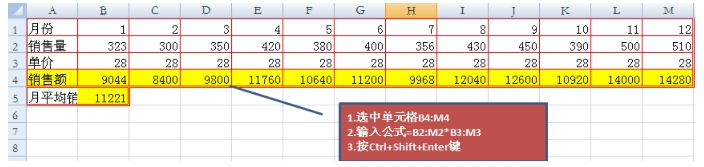
图3-6 用数组公式计算各月销售总额
3.1.5.2 数组公式的规则
①输入数组公式时,应先选择用来保存计算结果的单元格或区域。如果计算结果有多个,那么必须选择大小形状相同的单元格区域。
②数组公式完成后,按Ctrl+Shift+Enter键,可以看到公式两边自动加上了“{}”,表示是一个数组公式(图3-7)。但如果是手工加上的,则视其为文本。
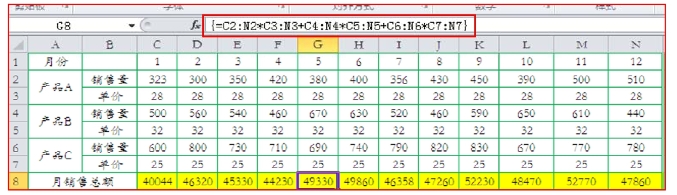
图3-7 数组公式的规则
③不能清除、编辑、移动单个单元格,也不能插入或删除任一个单元格,只能进行整体处理。若要删除,选中整个数组,激活编辑栏,在编辑栏里编辑,然后按Ctrl+Shift+Enter键。
④如果存放结果位置太小,则看不到所有计算结果;反之,则会在有些单元格出现“#N/A”。
3.1.5.3 使用名称建立数组公式
1.为单元格区域命名的方法
①利用名称框命名:选中要命名的单元格区域,单击编辑栏左边的名称框,在名称框中输入需要的名称,按Enter键确认(图3-8)。
 (www.xing528.com)
(www.xing528.com)
图3-8 利用编辑框命名
②利用菜单命令定义名称:单击【公式】→【定义的名称】(图3-9)。如要一次定义多个名称,则在【定义的名称】里选择【根据所选内容创建】→【以所选区域创建名称】→【最左列】。
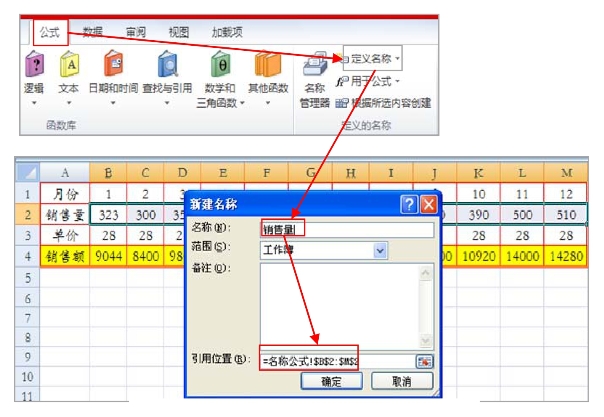
图3-9 利用菜单命令命名
2.单元格名称的命名规定
①第一个字符必须是字母、下划线或汉字;
②名称不能与单元格相同;
③最长不得超过255个字符;
④名称不区分字母的大小写。
3.使用名称建立公式
①直接输入公式:首先选取A4:M4,然后输入“=销售量*单价”,再按Ctrl+Shift+Enter三联键即可(图3-10)。
②利用粘贴名称的方法输入公式:单击【公式】→【定义的名称】→【用于公式】→【粘贴名称】。
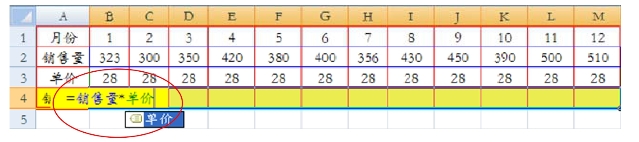
图3-10 直接输入名称建立公式
3.1.5.4 利用套用表格格式输入数组公式
当需要在Excel 2010进行列之间的运算时,可以利用其内置数组格式。其步骤为:选中数据区任一单元格→【开始】→【样式】→【套用表格格式】→选择其中任一自己喜欢的格式→选择要输入公式所有列的任一单元格→输入公式(这时如选择了某一单元格,则自动选中该单元格整列标志)→Enter键确认。这里,输入公式单元格所在的整列自动完成了计算。
免责声明:以上内容源自网络,版权归原作者所有,如有侵犯您的原创版权请告知,我们将尽快删除相关内容。




